В этом руководстве вы узнаете, как легко и точно выровнять горизонт в ваших видео или изображениях в DaVinci Resolve. Будь то наклонное изображение или видео запись, важно выровнять горизонт, чтобы улучшить эстетику и профессиональное впечатление. С помощью нескольких шагов и нескольких функций в DaVinci Resolve вы можете убедиться, что горизонт всегда останется прямым.
Основные выводы
- Использование инспектора для настройки угла поворота.
- Использование сетки для визуальной поддержки при выравнивании.
- Настройка масштаба, чтобы избежать черных полос после поворотной коррекции.
Пошаговое руководство
Чтобы выровнять горизонт в DaVinci Resolve, следуйте этим простым шагам:
Прежде всего откройте DaVinci Resolve и загрузите видео или изображение, которое вы хотите отредактировать. В этом случае я использую видео с наклонным горизонтом. После загрузки вы должны увидеть это изображение или видео на временной шкале.
Теперь вам нужно открыть инспектор. Он находится в верхнем правом углу DaVinci Resolve. Если инспектор не виден, вы можете его активировать, нажав на "Инспектор". Здесь вы можете сделать различные настройки, включая возможность выровнять горизонт с помощью угла поворота.
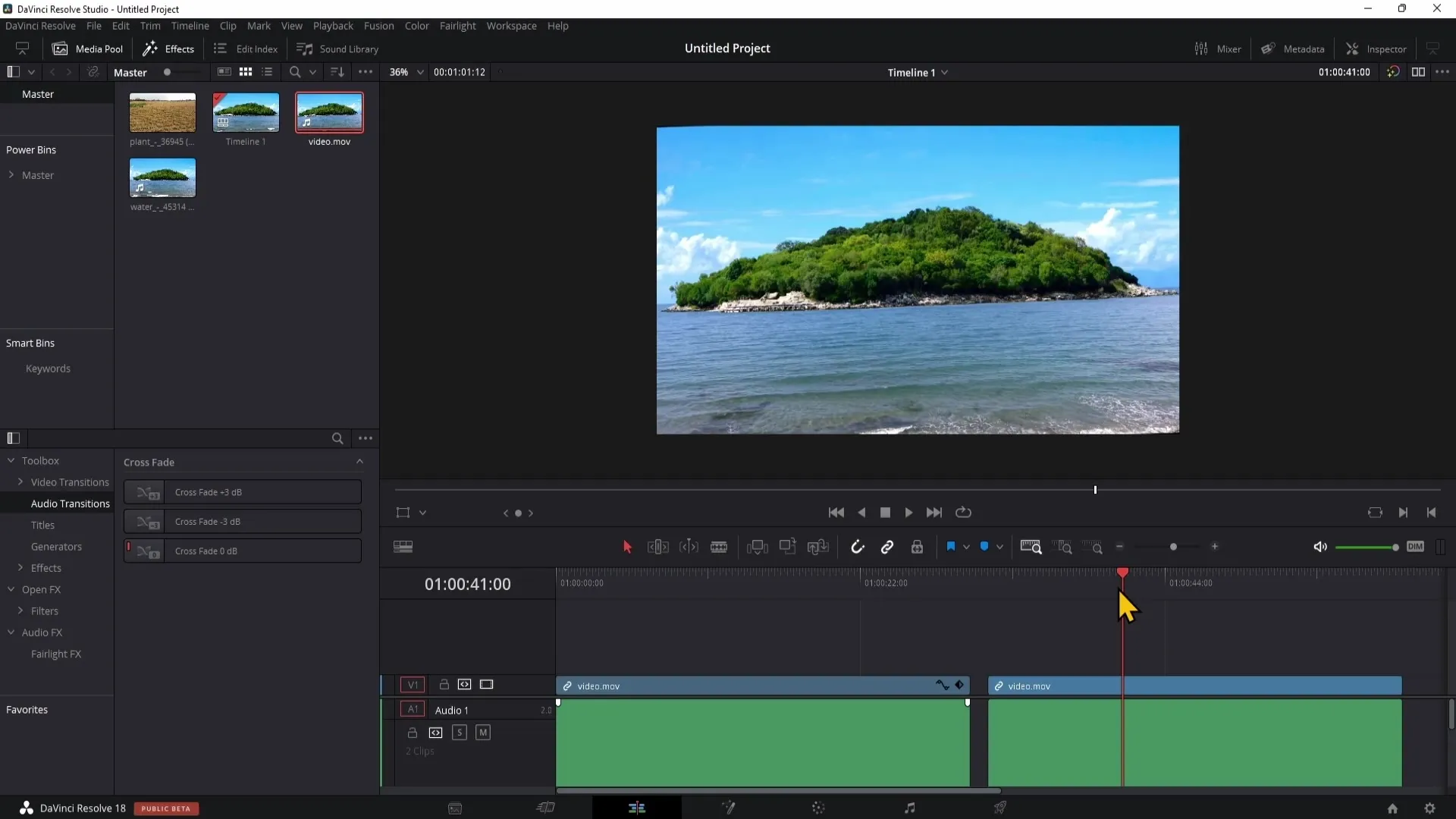
Теперь вы можете настроить горизонт, изменив угол поворота до тех пор, пока горизонт не станет прямым. В этом шаге иногда сложно точно определить, насколько вам нужно повернуть, чтобы получить прямую линию. Чтобы убедиться, что вы работаете точно, вы можете получить помощь в виде сетки.
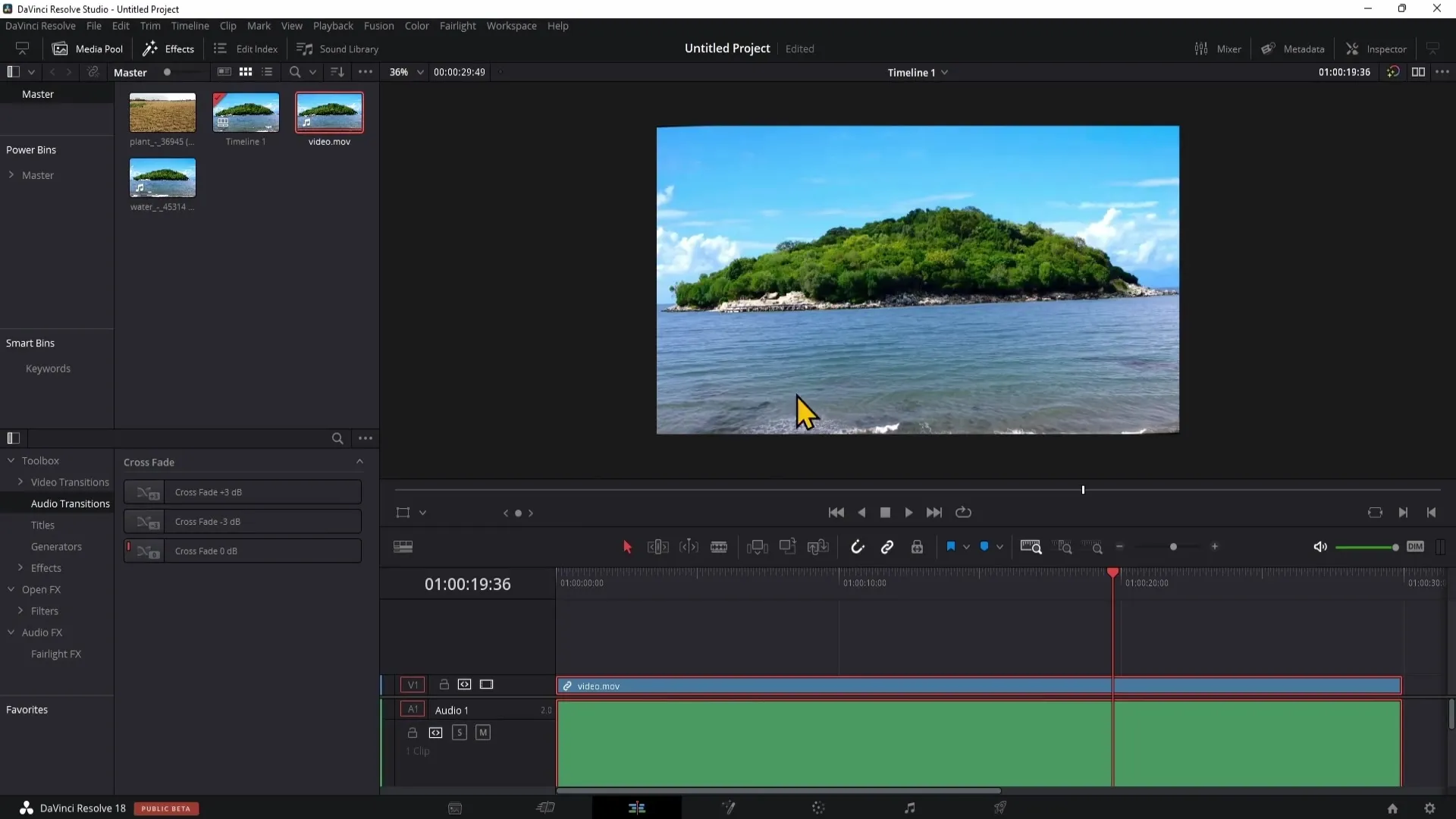
Перейдите к эффектам, нажав внизу слева на "Открыть FX", затем прокрутите вниз, чтобы найти сетку, которая находится под Resolve FX. Перенесите сетку на свой клип, чтобы применить ее. Теперь у вас есть визуальные вспомогательные линии, которые помогут вам выровнять ваш горизонт.
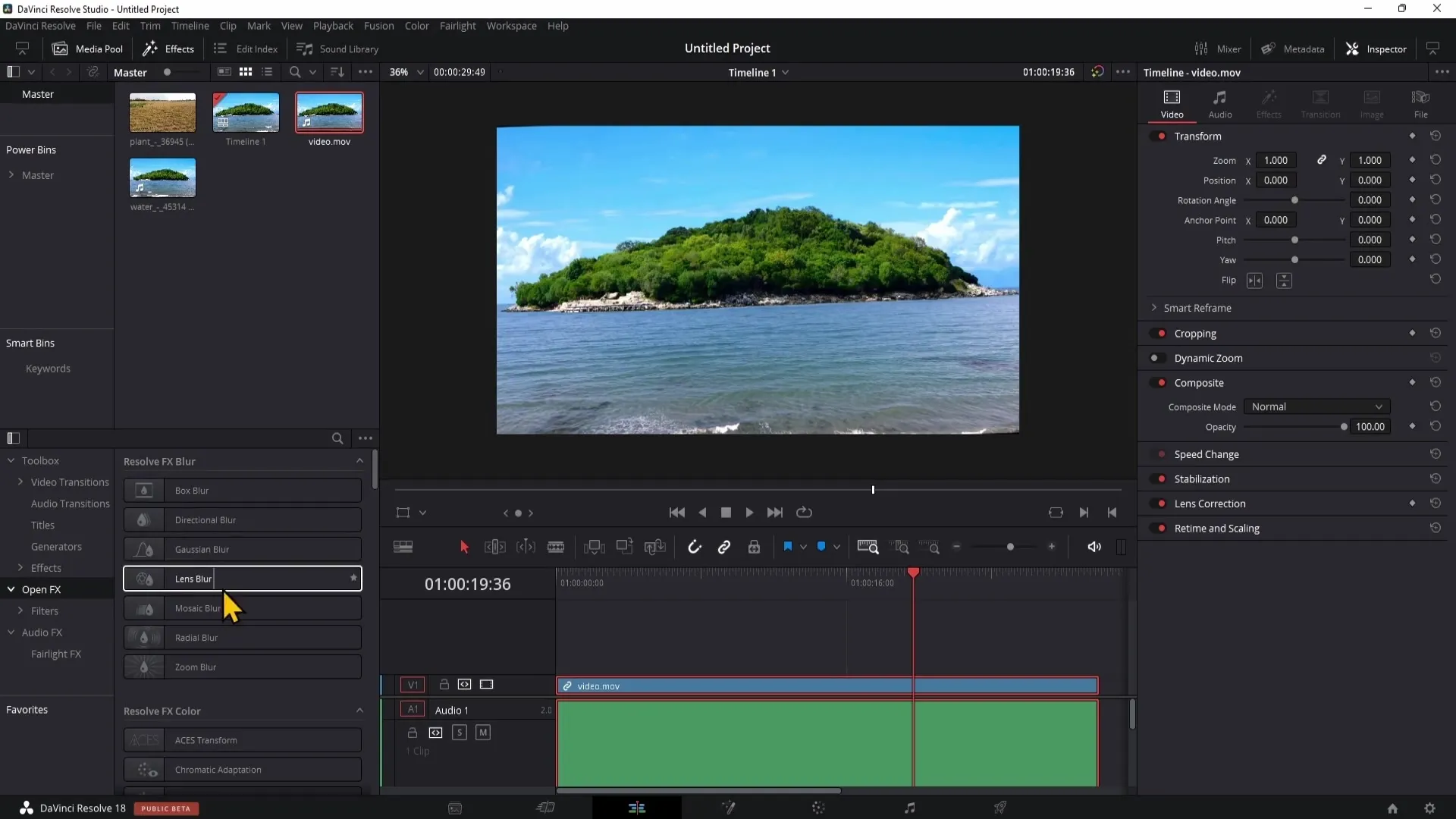
Сетку можно настраивать по вашему усмотрению. Чтобы настроить ее под ваши потребности, снова перейдите к эффектам и поиграйте с линиями (Клетки строки). Если вы перемещаете линии вверх и вниз, вы увидите, что горизонтальные линии соответствующим образом меняют направление, помогая вам точно выровнять горизонт.
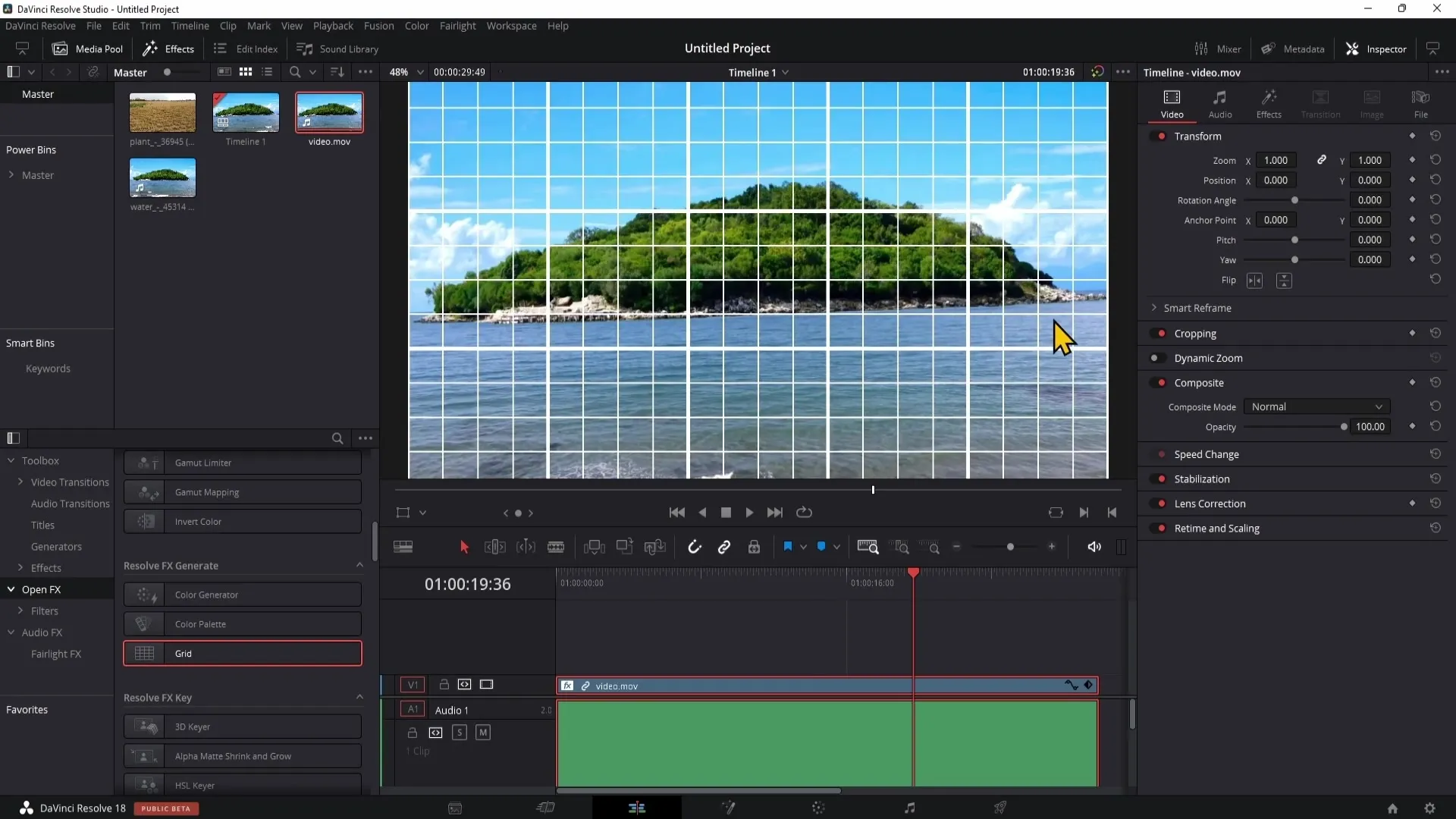
После установки сетки вы можете вернуться к углу поворота и далее настраивать его, чтобы идеально выровнять горизонт. Дважды щелкнув по числу угла поворота, вы сможете изменить значение. Затем, используя стрелки вверх и вниз, вы сможете точно настроить его значение до тех пор, пока не будете довольны.
Для проверки снова адаптируйте сетку и убедитесь, что прямая линия на горизонте видна. Иногда могут потребоваться небольшие коррекции, чтобы убедиться, что все выровнено идеально.
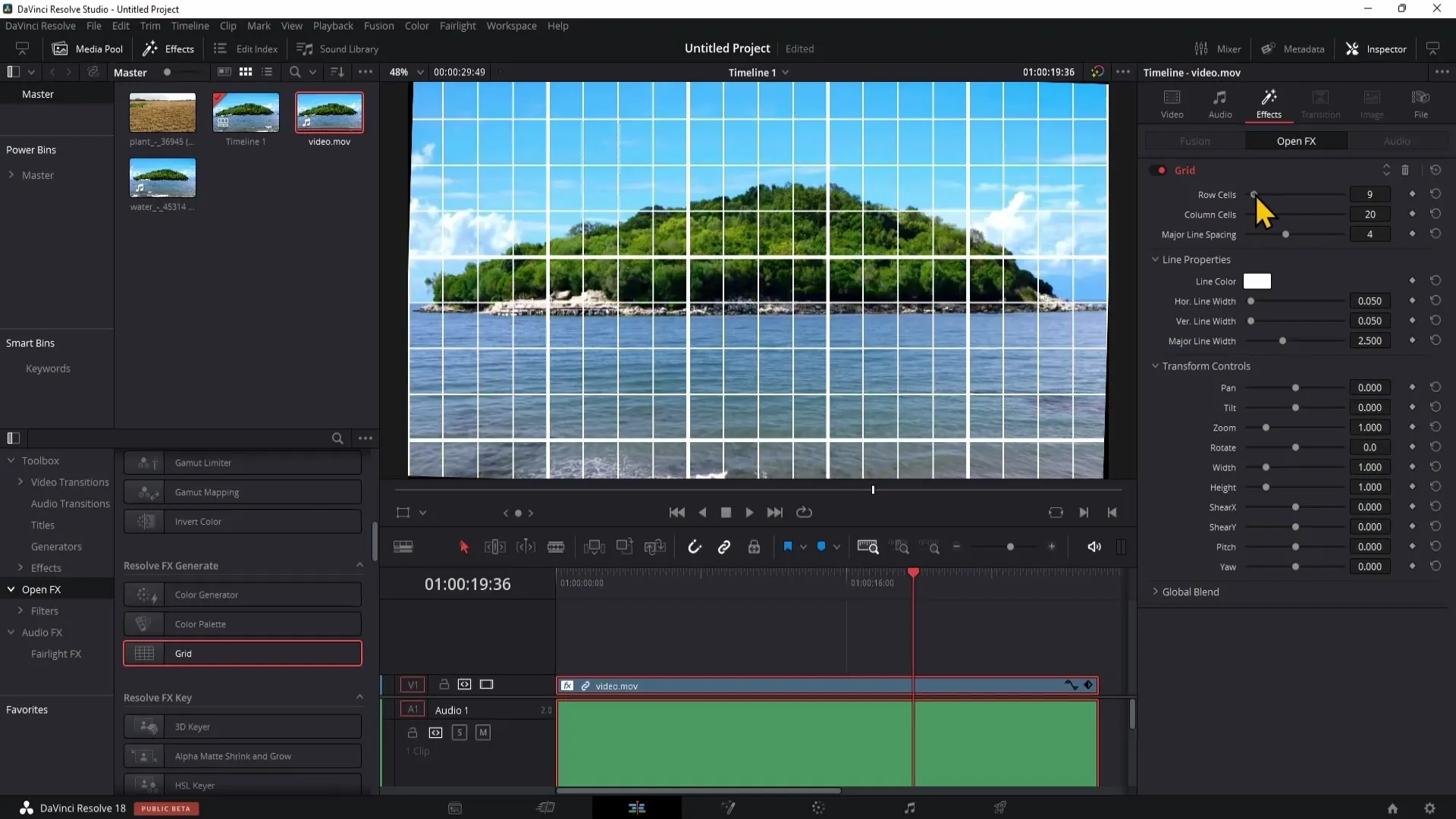
Как только вы будете удовлетворены тем, что горизонт прям, вам может понадобиться удалить сетку, чтобы обеспечить чистое отображение. Вернитесь к эффектам и нажмите на корзину, чтобы удалить сетку.
После удаления сетки могут появиться черные полосы. Чтобы устранить эти полосы, вернитесь к вкладке видео и настройте параметры масштаба, пока черные полосы не исчезнут.
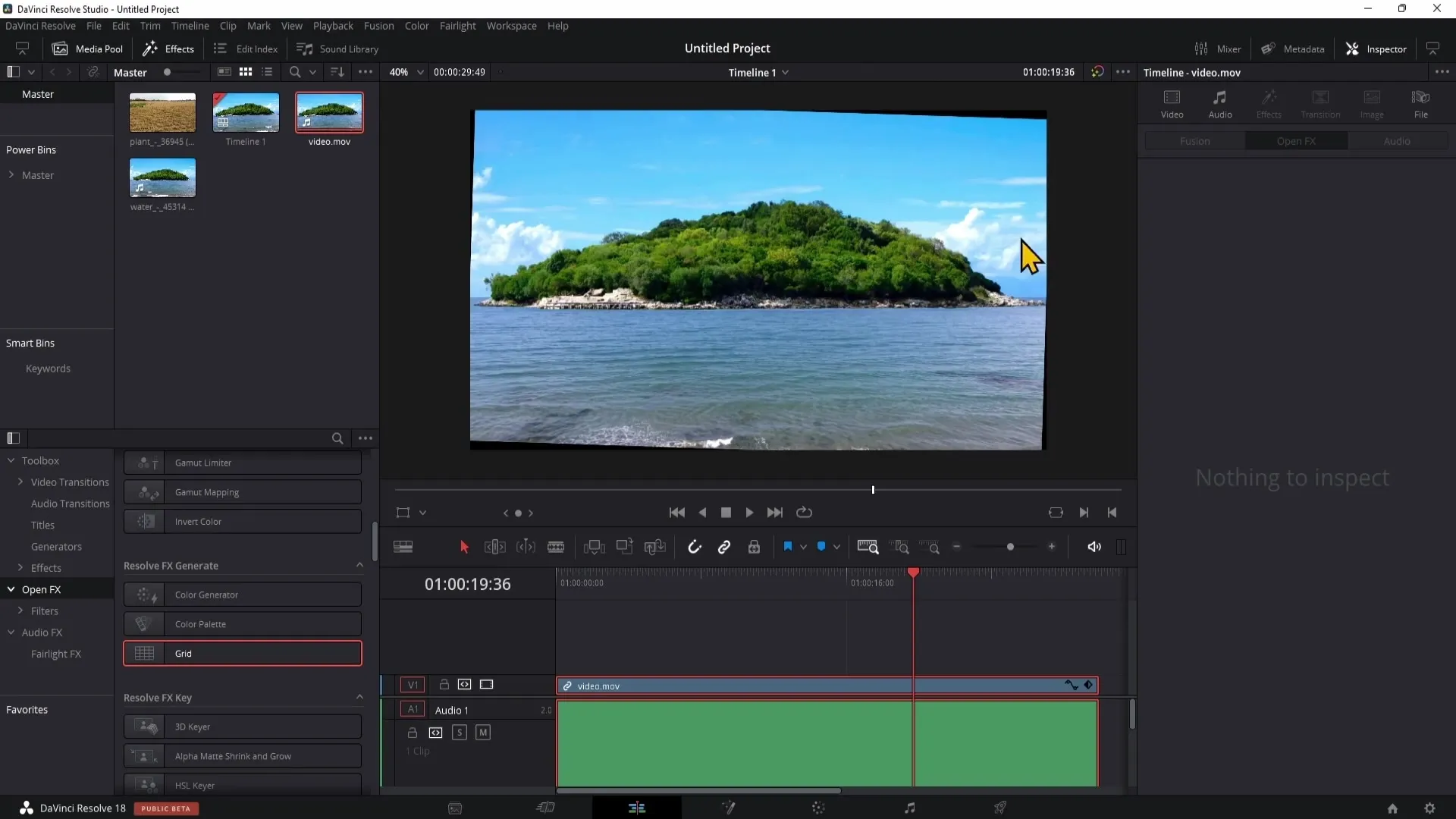
Вы также можете настроить позицию, чтобы убедиться, что основной объект, например, остров, хорошо виден на изображении. Оставайтесь креативными и обеспечьте сбалансированную композицию.
Резюме
С этим руководством вы теперь можете выровнять горизонт в DaVinci Resolve. С помощью использования инспектора, инструмента сетки и настройки масштаба вы можете убедиться, что ваши видео и изображения имеют профессиональный вид.
Часто задаваемые вопросы
Wie öffne ich den Inspektor in DaVinci Resolve?Der Inspektor kann über die obere rechte Ecke im Programm geöffnet werden.
Was ist der Vorteil des Gitters beim Begradigen des Horizonts?Das Gitter bietet visuelle Hilfsmittel, um eine gerade Linie beim Horizont zu gewährleisten.
Wie kann ich sicherstellen, dass die schwarzen Ränder verschwinden?Durch Anpassung des Zooms unter den Video-Einstellungen.


